Los problemen met Samsung Smart TV-apps / Smart Hub op
Inhoud:
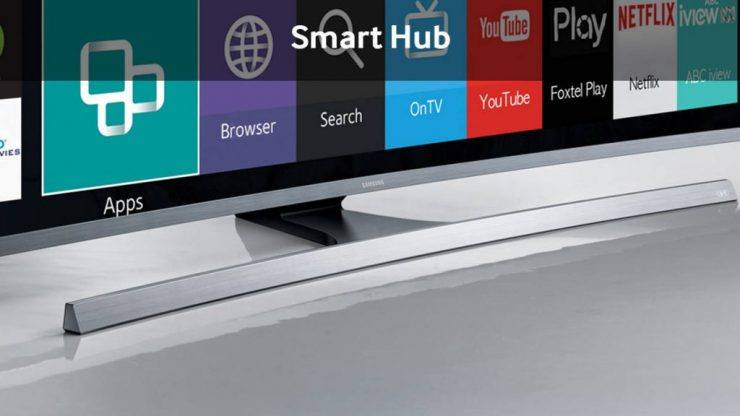
Samsung Smart TV's zijn een van de meest populaire Smart TV-producten die over de hele wereld worden gekocht. Omdat het een elektronisch product is met toegevoegde softwarefuncties, is het altijd vatbaar voor technische storingen.
Vandaag in deze post zal ik jullie alles gevende mogelijke oplossingen voor het oplossen van problemen met Samsung Smart TV-apps in de Smart Hub-functie. Los de problemen op zoals apps die niet werken, apps die niet worden weergegeven, apps die niet worden geladen, fout bij het verbinden met het netwerk, app bevriezen, zwart scherm, afspeelfout enz.
Herstel alle fouten met Samsung Smart TV-apps
Apps worden niet weergegeven in Smart Hub
Stap 1. Wijzig de landcode in degene waar je niet in leeft.
- druk de Smart Hub knop op de afstandsbediening
- Als Smart Hub is geladen, drukt u op, 2, 8, 9. (Kan variëren per serie, Google-zoekopdracht om voor uw apparaat te vinden)
- Onder Internet service locatie selecteer het land.
- Ga akkoord met de voorwaarden en ga verder
Stap 2. Laat de Smart Hub-app updaten volgens het betreffende land en laat de nieuwe apps de slimme menu's vullen.
Stap 3. Zodra de Smart Hub is bijgewerkt, keert u terug naar uw landcode.
Stap 4. Opnieuw worden de Smart Hub-apps bijgewerkt.
Stap 5. Start apps en geniet ervan! Proost!
Apps werken niet in Smart Hub
Als u problemen ondervindt zoals App bevriezen, zwart scherm, afspeelfout etc. Dan kun je deze oplossing volgen.
Oplossing 1. Wijzig de DNS-server
Deze oplossing kan werken als apps voor videostreaming niet correct werken.
Stap 1. Druk op de menuknop op de afstandsbediening.
Stap 2. Onder Netwerk → Netwerkstatus → IP-instellingen
Wijzig “DNS-server” in: 8.8.8.8 of 8.8.4.4
Alles bijgewerkt zonder streamingproblemen.
Oplossing 2. Reset Smart Hub
Stap 1. Verlaat het Smart Hub-menu.
Stap 2. Druk op de Menu knop op Remote
Stap 3. Zoek hier naar de Smart Hub-optie
Stap 4. Klik onder de optie Smart Hub op Smart Hub resetten
Stap 5. Voer de pincode in (standaard pincode - 0.0.0.0)
Stap 6. Druk op OK en het duurt even om de Smart Hub te resetten
U ontvangt een bericht dat de reset is voltooid.
Fix ‘Netwerkstoring opgetreden, probeer het later opnieuw’
Om het probleem op te lossen, kiest u voor het DNS IP-adres van Google in plaats van het DNS IP-adres van uw serviceprovider.
Ga hiervoor naar 'Tools ”en uw netwerkinstellingen. Wijzig het DNS IP-adres van auto in handmatig en voer 8.8.8.8 of 8.8.4.4 in.
Bij sommige apparaten kan het aanwezig zijn in Netwerkinstellingen onder Menu-optie.
Dit heeft mijn probleem verholpen en Smart TV werkt nu perfect.
Smart Hub werkt niet na update
Stap 1. Wijzig de landcode in degene waar je niet in leeft.
- druk de Smart Hub knop op de afstandsbediening
- Als Smart Hub is geladen, drukt u op, 2, 8, 9. (Kan variëren per serie, Google-zoekopdracht om voor uw apparaat te vinden)
- Onder Internet service locatie selecteer het land.
- Ga akkoord met de voorwaarden en ga verder
Stap 2. Laat de Smart Hub-app updaten volgens het betreffende land en laat de nieuwe apps de slimme menu's vullen.
Stap 3. Zodra de Smart Hub is bijgewerkt, keert u terug naar uw landcode.
Stap 4. Opnieuw worden de Smart Hub-apps bijgewerkt.
Stap 5. Start apps en geniet ervan! Proost!
Bepaalde app werkt niet
Als een bepaalde app leuk vindt YouTube of Netflix of Hulu werkt niet op de tv kan de volgende oplossing werken.
⇒ Druk op de Smart Hub-knop op uw afstandsbediening en ga naar de NetFlix-app of in dat geval een andere app. Eenmaal daar klikt u op het Gereedschap op de afstandsbediening en druk op opnieuw installeren.
⇒ Schakel de tv uit en weer in, en u zult zien dat het probleem is verholpen.
⇒ Ga naar Menu ⇒ Systeem - Algemeen ⇒ Schakel de Instant uit
Netwerk niet verbonden
Ga naar Menu → Netwerk → Netwerkinstellingen → Verbinding maken met het beschikbare netwerk (Wi-Fi / LAN)
Als geen van de bovenstaande oplossingen werkt
Als niets hierboven voor u werkt, kunt u de tv automatisch of handmatig bijwerken, indien mogelijk.
Automatische update met internetverbinding
Stap 1. druk de Menu knop op uw afstandsbediening.
Stap 2. Klik op Ondersteuning & Selecteer Update nu
Stap 3Selecteer Ja om de tv bij te werken met de nieuwste softwareversie, indien beschikbaar.
Werk de software handmatig bij met een USB-stick
Stap 1. Vind de modelnummer van uw tv. (Controleren Menu Ondersteuning Neem contact op met Samsung)
Noteer uw modelnummer.
Stap 2. Bezoek nu de Samsung-website op uw apparaat (pc / smartphone) en klik op Ondersteuning in de rechterbovenhoek van de Samsung-website.

Ondersteuning op website
Stap 3. Typ het modelnummer in het zoekbalk, selecteer vervolgens het juiste model uit de lijst.
Stap 4. Klik Handmatige downloads
Stap 5. Zorg ervoor dat u klikt Laat meer zien aangezien u hiermee ook de gids kunt downloaden die u laat zien hoe u de software naar uw specifieke tv uploadt.

Download Samsung-firmware
Downloaden u moet de software en handleidingen naar uw pc downloaden.
Opmerking en conclusie: Ik hoop dat de post nuttig was. Reageer hieronder voor hulp of ondersteuning indien nodig om de problemen met Smart Hub-apps op te lossen.
Trucs














![[Bijgewerkt] Download gratis Samsung Smart Switch voor Windows-pc!](/images/Tech-Tips/Updated-Download-Samsung-Smart-Switch-for-Windows-PC-for-Free_4850.png)



